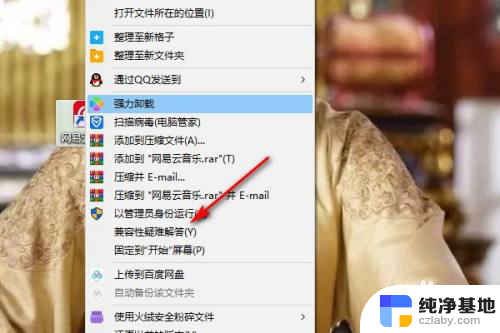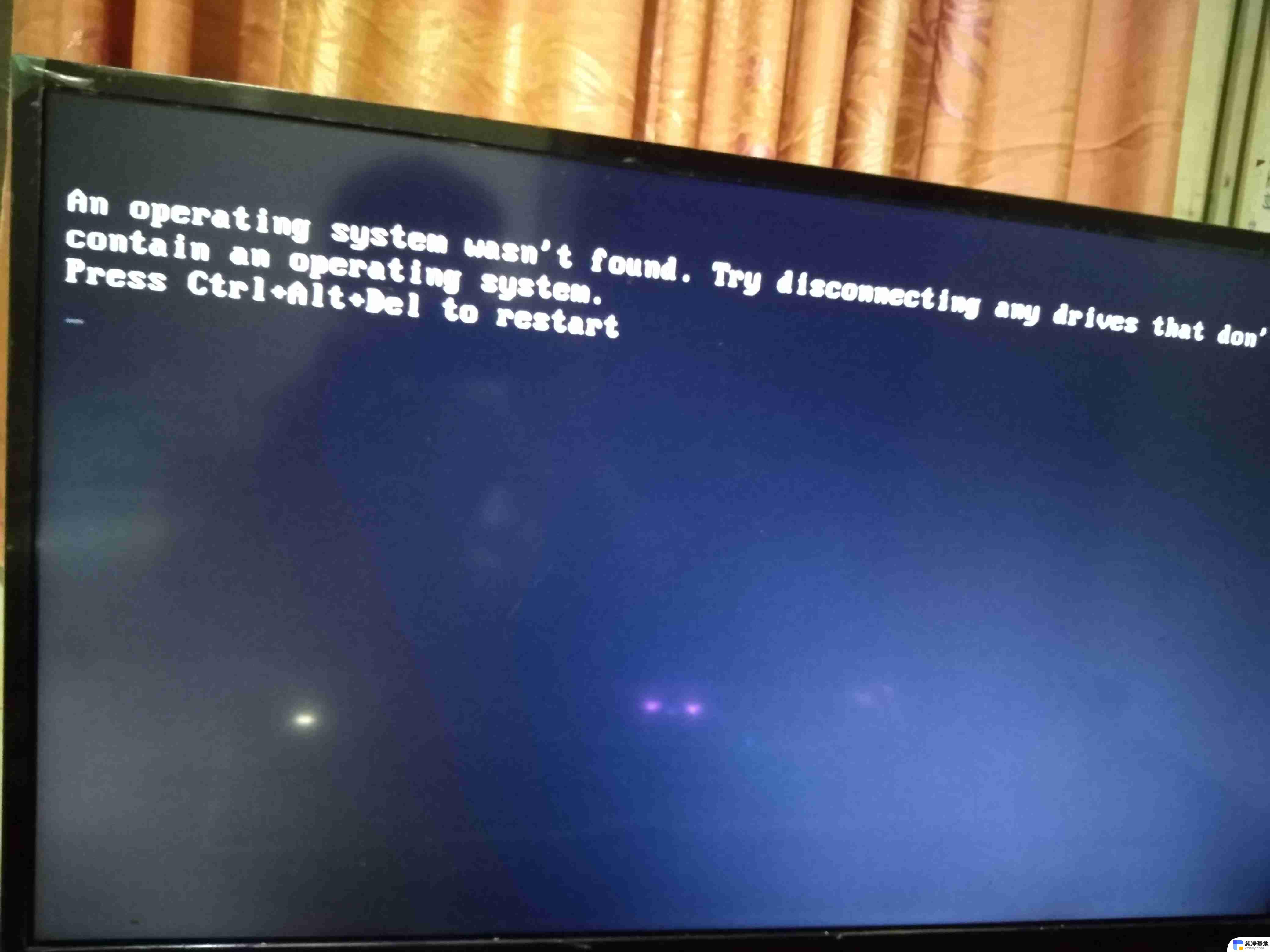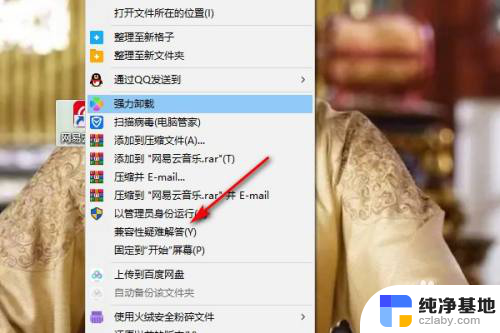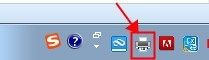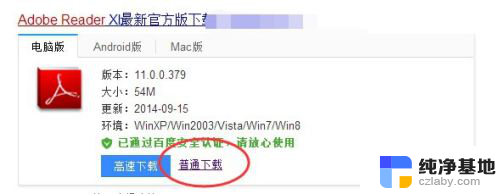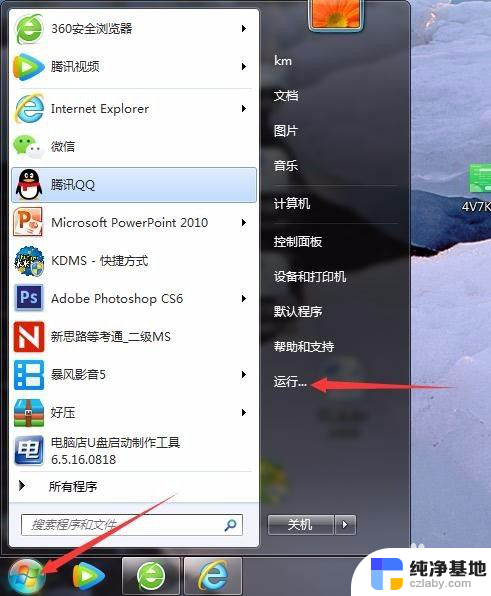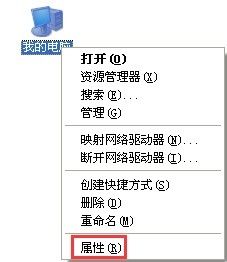电脑一直打不开软件
更新时间:2024-02-07 14:42:43作者:jiang
在当今信息化社会中,电脑成为了我们生活和工作中不可或缺的工具,有时我们会遇到电脑上的软件无法打开的问题。这种情况常常让人十分困扰,因为软件无法正常运行会影响我们的工作效率和生活质量。当电脑上的软件无法打开时,我们应该如何应对和解决呢?接下来我将为大家分享几种常见的解决方法。
步骤如下:
1.点击我的电脑,右键选择“属性”。
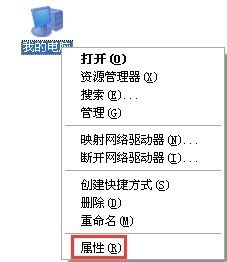
2.选择“高级”→“设置”。
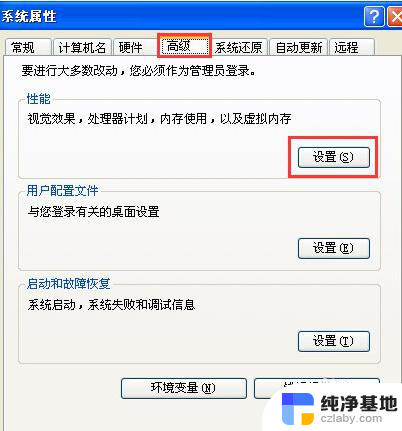
3.进入设置后,点击“数据执行保护”。勾选“为除下列选定之外的所有程序和服务启用 DEP(U):”,然后点击“添加”。
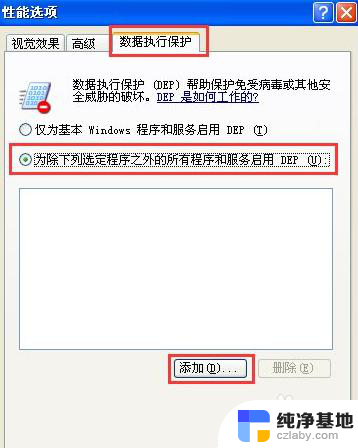
4.找到打不开的软件,并点击“打开”。
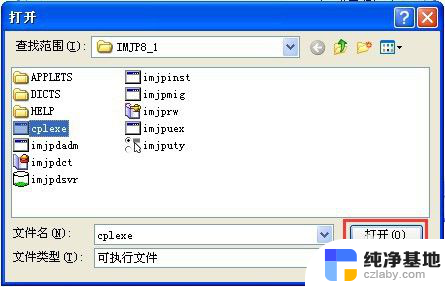
5.点击打开之后,打不开的软件将出现在如图所示的空白方框中。接着点击“确定”即可。
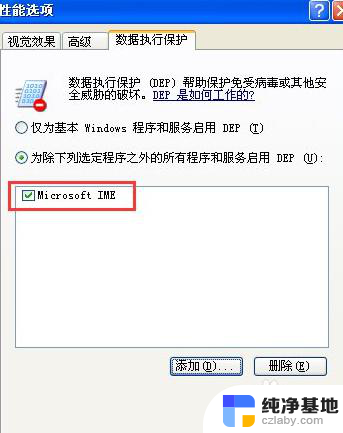
6.这时系统会出现提示“要使改动生效,需要重新启动计算机”。我们点击“确定”即可。

以上是电脑无法打开软件的解决方法,请按照下述步骤尝试解决,希望能对您有所帮助。